Paraviは、ドラマやバラエティー番組などを思いっきり楽しめる、動画配信サービスです。
その他、映画やニュース、オリジナル番組など、沢山の面白い番組を楽しむことができます。
ただ、解約したいときになると、方法がわからずに時間がかかってしまうなんてこともありますよね。
本記事では、Paraviの解約方法について、詳しくご紹介していきます!
解約におススメのタイミングや、解約に関する注意点などもあわせてまとめておきますので、参考にしていただけると幸いです。
是非、サービスを選ぶ際の比較としても活用していただければと思います。
Paraviの解約方法

出典:https://www.paravi.jp/
では早速、Paraviの解約方法についてご紹介していきます。
Paraviは月額1,017円(税込)で、沢山のドラマやバラエティー番組が楽しめるサービスとなっており、オリジナル作品も人気を集めています。
ポイントの還元なども行っていますので、お得にサービスを利用できるのも特徴です。
ただParaviは、契約を行った方法によって、解約の流れや方法も少し違ってきます。
| 支払い方法 | 解約方法 |
|---|---|
| クレジットカード決済 | 公式サイトから解約 |
| キャリア決済 | 公式サイトから解約 |
| iTunes Store決済 |
|
| Amazon内決済 | Amazon公式サイトから解約 |
| Google Play決済 |
Androidアプリから解約 |
契約したときの方法に合わせた解約方法でなければ、上手く解約ができず、そのまま次の月も利用しなければならなくなるなんてこともあるかもしれません。
しっかりと解約の流れを確認しておき、ベストなタイミングでParaviを解約できるようにしておきましょう!
クレジットカード決済やキャリア決済の場合
パソコンやiPhoneなどのiOS端末で、クレジットカードやキャリア決済での支払いを行っている場合、解約はParaviの公式サイトから行います。
iTunesでの決済や、Amazon内での決済を行っている場合には、公式サイトからの解約はできませんのでご注意ください。
- Parabi公式サイトを開きログインする
- アカウント名部分、もしくは右上の「三」からメニューを開き、「アカウント情報」に進む
- 「契約プランの確認・解約」を開く
- 右下に表示されている「プラン解約」を選択
- 流れに沿って解約の手続きを行い完了
- 再度ログインし、「現在契約中のプラン」が「契約中のプランはありません」と表示されれば解約済み
Paraviの公式サイトから、上記の流れで解約を進めることができます。
複数のアカウントをお持ちの方は、アカウントへのログインを間違わないように注意してください。
特に難しいことは必要なく、流れに沿って解約を進めるだけですので、迷うことはないでしょう。
また解約を行っても、料金の日割り計算はされませんので、そのまま利用期限まではParaviを利用することが可能です。
解約をしても動画の視聴はできますので、最後まで楽しみましょう!
iTunes Store決済の場合
iTunes Store決済でParaviの契約を行った場合は、iTunes Storeからもしくはスマホ内の「設定」から解約を行わなければいけません。
iPhoneやiPadでParaviを使用している場合、まずはスマホ内「設定」から解約を行ってみると簡単ですし、それも不安な方はiTunesStoreから解約の手続きを踏むのもいいでしょう。
【iTunes Storeでの解約方法】
- パソコンで、iTunes Storeを開く
- 上のメニューから、「ストア」を選択
- 「アカウント」を選択し、必要な場合はログインも行う
- 「設定」内に「サブスクリプション」項目があるので、「管理」を選択
- 「Paravi」の「編集」へ進む
- 「登録をキャンセル」または、「トライアルをキャンセルする」を選択
- 解約の完了
契約状況によっては、iPhone内の「設定」からも解約が可能になってますので、もしパソコンがすぐに開けない場合には、「設定」の「サブスクリプション」内に「Paravi」がないか確認してみましょう。
また、再度iTunes Storeを同じように開き、「Paravi」の「編集」部分に、「サブスクリプションへ登録する」などと記載がある場合には、解約が無事完了しています。
「Paravi」自体が表示されない場合もありますが、その場合も解約ができていますので安心してくださいね。
iTunes Store決済の場合は、更新日の24時間前には解約を完了しておくように気をつけましょう!
Amazonアプリ内決済の場合
Amazonアプリ内決済とは、Amazon FireStickを使用して、Paraviの契約を行った場合のことを指します。
Amazonプライムと連携することで、テレビで簡単にParaviを楽しむことができるのです。
こちらの場合はまた解約方法が異なり、Amazon公式サイトから行います。
- Amazon公式サイトを開き、ログインする
- 「アカウント&リスト」を開き、「アカウントサービス」を選択
- 「デジタルコンテンツとデバイス」の「アプリライブラリと端末の管理」を選択
- 「管理」の中から「定期購読」を選択
- Paraviのアイコンが表示されるので、右側の「アクション」を選択
- 「自動更新をオフ」にする
- 解約の完了
Amazon公式サイトから解約を行いますが、パソコンだけでなくスマホブラウザ上やアプリからも可能です。
Amazonへのログインは、Paraviの契約を行ったIDでログインをしないと解約へ進めませんので気をつけてください。
解約完了後は、Paraviの右側ステータスに自動更新の表記がされなくなれば完了しています。
他の定期購入も同じように解約が可能なので、もし整理をしたい場合には上記の流れでやってみてくださいね。
Paraviが解約できているかを確認する方法
では、Paraviの解約が完了した後ですが、解約が本当にできているか不安になるときもありますよね。
そんな時に解約の確認をする方法をこちらでご紹介していきます。
少しでも不安を感じた方や、解約手順が合っていたかどうか気になる方は、こちらも確認しましょう。
解約完了のメールで確認する
Paraviを解約した際、「解約完了メール」が自動的に届くようになっています。
こちらのメールが届いていれば、問題なく解約はできていますので安心していただいて大丈夫です。
もし解約完了メールが確認できない、届いていない場合には、解約がしっかりとできていない可能性があります。
一度Paraviの公式サイトから解約の確認をしてみるといいでしょう。
Paraviの公式サイトから解約の確認を行う流れは、次でご説明いたします。
Paraviのウェブサイトから確認する
もちろん、Paraviの公式サイトからも解約ができているかどうか確認が可能です。
- Paravi公式サイトを開く
- メールアドレスとパスワードを入力してログイン
- 右上「三」からメニューを開き「アカウント情報」を確認
- 「契約プランの確認・解約」へ進む
- 「契約中のプランはありません」と表示されていれば解約済み
上記の流れでParavi公式サイトへログインを行い、簡単に今の契約状況を確認できます。
公式サイトでの確認なので、一番安心できるかなと思います。
解約をおこなったからと安心せず、Paraviへのログインパスワードとメールアドレスを覚えておくといいでしょう。
解約を行った後でも、12か月間はParaviのアカウントがそのまま残る形になりますので、少し時間が経った後でも確認は可能です。
もし確認した際「契約中のプラン」などと内容が表示されている場合には、解約が完了していない可能性が高いです。
解約完了のメールなどが届いて無ければ、再度解約の手続きを行うようにするといいでしょう。
iPhoneの設定から確認する
iPhone内でParaviの契約を行った場合、「設定」からの確認が可能です。
- iPhone、iPad内の「設定」を開く
- アカウント名を選択し、表示する
- 「サブスクリプション」を選択し、Paraviを開く
- Paraviの欄に「サブスクリプションに登録する」と記載されていれば、解約は完了済
簡単に上記の流れで確認は可能ですが、もしParaviのサブスクリプション部分に「次回更新日 月/日」の記載があった場合には、解約ができていません。
記載されている更新日までには解約を行うようにしてください。
もし期限が過ぎてしまった場合には、次の月の使用料金が請求されます。
Amazonサイトで確認する
テレビなどからAmazonでParaviの契約を行った場合、解約の確認もAmazonから行う必要があります。
スマホはAmazonアプリからの確認も可能ですし、パソコンがあればブラウザ上でもできます。
- Amazonアプリ(サイト)を開く
- IDとパスワードを入力してログイン
- 「アカウント&リスト」から「アカウントサービス」を選択
- 「デジタルコンテンツとデバイス」から「アプリライブラリと端末の管理」を開く
- 「定期購読」を選択し、Paraviが表示されている場合にはステータス部分を確認
- 「自動更新なし」などと記載されていれば、解約は完了済み
もしParaviが表示されない場合には、解約が完了しています。
解約してすぐであれば「定期購読」項目にParaviが表示されるのですが、時間が経っていると削除されてしまうのです。
「自動更新なし」もしくはParaviが表示されていなければ安心していただいて大丈夫です。
まだ、次の更新日などが表示されている場合には、解約ができていませんので、そのまま解約へ進むようにしてください。
Paraviを退会してアカウントを削除する方法
Paraviを退会した後、アカウントがそのまま残っている状態になるので、不安になる方もいますよね。
もう必要がなければアカウントごと削除を進めたいところではありますが、削除に関して公式サイトにも記載がありました。
プランの解約成立から12か月後に、Paraviアカウントは自動的に退会(削除)されます。
(引用:Paravi)
何もしなくても12か月後には、自動的にアカウントは削除されるそうです。
ただ、iTunesStore決済の場合のみ、自動的にアカウントの削除が行われません。
その場合、
- アカウント退会(削除)を希望される旨
- ご登録の氏名
- 生年月日
- メールアドレス
を、Paraviカスタマーセンターに知らせることで、アカウントの削除を行ってくれます。
アカウントの削除は、「レンタルコンテンツの視聴期限が終了している場合」のみ可能になっています。
再度Paraviを利用する際には、アカウントの登録から始めなければいけなくなりますので、一時的に解約をしているだけの方やまた使用する可能性がある方は、アカウントの削除までは行わない方がいいでしょう。
アカウントの削除のをおこなってしまうと、視聴履歴やお気に入り、決済情報等も同時に削除されてしまいます。
Paraviの解約に関する疑問
では、Paraviの解約を行う際に、浮かんできそうな疑問点をこちらにまとめておきます。
解約を進めていくうえで、何かしらわからない点や不安に感じる点が出てくるでしょう。
そんな時はまず、こちらを確認して参考にしていただけますと幸いです。
無料期間中に解約できる?
23年3月現在、Paraviには無料期間というものがありません。
契約を行う際のお試しなどもなく、そのまま利用開始月から月額料金を支払う形となります。
不定期で無料期間などが設けられることもありますが、今のところParaviには無料期間が設定されるような記載は見当たりませんでした。
なので今現在は無料期間での解約という流れをすることはできませんが、もし無料期間が再開された場合には、解約について詳しく確認するといいでしょう。
Paraviでは最低継続期間などは設けられていませんので、1ヶ月の契約でも解約は可能です。
月額の利用料金はかかってしまいますが、悩んでいる方はまず1ヶ月から始めてみるのもいいでしょう。
Paraviを解約したのに見れるのはなぜ?
Paraviの有料プランを解約した後でも、契約更新日がまだであれば動画の視聴は可能です。
次の請求日の前日までは、視聴できるようになっています。
もし不安な方は、解約ができているか確認をしてみるといいでしょう。
動画が視聴できても、契約の解約がしっかりとできていれば、次の月の料金を請求される心配はありません。
Paraviを解約したのに請求が来るのはなぜ?
もしParaviの解約を行ったにもかかわらず請求が来る場合は、以下の可能性が考えられます。
- 解約の手続きが完了していない
- アカウントを複数登録している
- 解約の手続きは完了しているが、解約成立日までの間に、ご請求の確認が取れていない
まずは、解約が完了していなかった場合についてです。
先ほどもお伝えしました通り、解約の確認方法でしっかりと解約の手続きが完了しているか確認、もしくは解約完了メールが届いているか確認をしてみましょう。
また、ご家族などがParaviを契約しており、アカウントが複数存在している場合も考えられます。
その場合解約は、アカウント2つ分行わなければなりませんので、注意してください。
そして解約の手続きは完了しているが、ご請求が確認できていない場合についてです。
その場合契約の確認をしてみると、「解約予約中です」と表示されています。
解約手続き前の支払いが、Paraviの方で確認出来ていない可能性がありますので、支払いが完了しているか確認をしてみてください。
前の料金のお支払いが完了した時点で、解約も進められますので問題ありません。
もし上記以外で請求が発生している場合には、一度カスタマーセンターへ問い合わせてみましょう。
| Paraviカスタマーセンター | 固定電話:0120-356-268(フリーダイヤル)
携帯電話:050-3538-3697(有料ダイヤル) 営業時間 10:00~19:00 年中無休(1月1日を除く) |
|---|
iPhoneでParaviを解約する方法は?
お支払い方法にもよりますが、iPhoneの「設定」内で解約が可能です。
- iPhoneやiPad内の「設定」を開く
- アカウント情報を選択
- 「サブスクリプション」を開く
- 「Paravi」を選択
- 「サブスクリプションをキャンセル」を選択
- Paravi項目内に、「~年~月~日に終了予定」と記載されれば解約の完了
終了予定日(更新日)が表示されれば、iPhoneやiPadからの解約は完了になります。
ただ、iTunesStore決済の場合は、こちらで解約ができない場合がありますので、ご注意ください。
もちろん、契約の終了日まではParaviで動画を楽しむことができますので、支払った分はしっかり使いましょう!
AndroidでParaviを解約する方法は?
Androidスマホなどの端末で、Paraviを解約する方法についてです。
- Paraviの公式サイトを開く
- メールアドレスとパスワードでログイン
- メニューから「アカウント情報」を開く
- アカウント情報欄から、「契約プランの確認・変更・解約」を選択
- 右下の「プラン解約」を選択
- 「解約予約申し込み」に表示される内容を確認し、任意のアンケートに答える
- 最終画面の「解約する」を選択
- 解約の完了
Androidの場合、他の方法とは少し違い、最終確認の赤字で表示される「解約する」まで進まなければ、解約は完了しません。
「6」の部分のアンケートに答えた後にも、「解約する」と表示されますが、そこで終わりではないので注意してください。
最終までいき解約を行わなければ契約は継続され、そのまま次の月の支払いまで発生してしまいます。
Paraviを解約できない原因と対処法は?
もしParaviの解約ができない場合、解約の方法が間違っている場合があります。
まずは事前に、本当に解約の流れがあっているか、確認をしてみましょう。
それでも解約が進められない場合には、何かしら不具合起きている可能性が高くなっています。
Paraviのカスタマーサポートや、ヘルプセンターに連絡をすることで、解約の手続きについて詳しく教えてくれると思いますので、まずは連絡をしてみてください。
| Paraviヘルプセンター | メールによるお問い合わせ |
|---|---|
| Paraviカスタマーセンター | 固定電話:0120-356-268(フリーダイヤル) 携帯電話:050-3538-3697(有料ダイヤル)営業時間 10:00~19:00 年中無休(1月1日を除く)混雑が予想される時間帯:10時~11時 |
また電話をする際には、Paraviにご登録いただいているお名前、生年月日、メールアドレスをご準備ください。
契約内容の詳細が知りたい方は、決済情報なども事前に準備しておくとスムーズです。
ドコモ払いの場合のParavi解約方法は?
ドコモ払い(d払い)でParaviの月額料金をお支払いしている方は、クレジットカードやキャリア決済でお支払いをしている方と同じ方法で解約ができます。
Paraviのアプリからは解約ができませんので、ご注意ください。
- Parabi公式サイトを開きログインする
- アカウント名部分、もしくは右上の「三」からメニューを開き、「アカウント情報」に進む
- 「契約プランの確認・解約」を開く
- 右下に表示されている「プラン解約」を選択
- 流れに沿って解約の手続きを行い完了
- 再度ログインし、「現在契約中のプラン」が「契約中のプランはありません」と表示されれば解約済み
上記の流れで、解約は完了です。
また解約完了メールが届きますので、そちらもあわせて確認、しっかりと解約が確認できるまでは保存をしておいた方が安心でしょう。
また解約を行っても、料金の日割り計算はされませんので、そのまま利用期限まではParaviを利用することが可能です。
解約をしても動画の視聴はできますので、最後まで楽しんでくださいね。
Paraviを解約すべきタイミング
Paraviを解約する際、タイミングはとても重要です!
解約手続きのタイミングを間違うと、損をしてしまう場合もありますので、こちらで確認をして損をしないユニ注意してくださいね。
- 無料期間中は更新日の前日(現在は終了)
- 有料プラン中のタイミングは次回の更新日まで
Paraviの解約のタイミングは、無料期間中か有料プラン中で違ってきます。
23年3月現在、無料期間は終了しております。
月額料金の有料プランを契約している場合、解約のタイミングは「次の更新日まで」と幅広くなっています。
更新日までであればいつ解約しても損をすることはなく、解約すると決めた時に忘れないように早めに解約をしておきましょう。
解約をすることで有料プランの自動更新はされることがなく、更新日まではParaviを今まで通り使用することができます。
事前に解約をしておくことで、解約のし忘れを防ぐことができますので、解約を決めた際に忘れないようにしておきましょう。
もちろん、更新日の直前に解約の手続きをしても問題ありませんよ。
Paraviを解約する際の注意点
ここからは、Paraviを解約する際の注意点についてまとめておきます。
解約の手順と同じく、事前に確認しておくことで、スムーズに解約を進めることができますね!
少しでも解約に不安を感じた際は、よくある質問と続けてこちらも確認してみましょう。
iOSアプリからは解約できない
Paraviはアプリからの解約ができなくなっています。
解約をする際は必ず、Paraviの公式サイトからログインを行うようにしましょう。
Amazonアプリから契約を行った場合や、iTunes Store決済で登録を行った場合には、また解約方法がことなります。
iPhoneやiPad内の「設定」から、もしくはiTunes Storeからの解約となりますのでご確認ください。
契約を行った方法に合っている、Paraviの解約方法をしっかりご確認の上、解約を進めてくださいね!
電話やメールからは解約できない
Paraviの解約は、カスタマーセンターへの電話やメール(お問い合わせフォーム)ではできなくなっています。
Paraviの公式サイトやアプリなどから必ず行うようにしましょう。
解約についての不明点などは、カスタマーセンターでと合わせると答えてくれます。
ただ解約手続きは進められませんので、お問い合わせのみにしてくださいね。
iTunes Store決済の場合は更新日の24時間前までに解約する
Paraviは契約後、自動更新で利用は継続されていきます。
何もしないと次の月の請求も確定してしまいますので、解約の際は更新日までに行っておくと安心です。
特にiTunes Store決済の場合は、更新日ではなく「更新日の24時間前まで」に解約をしなければ、自動的に次の月の利用へと移行されてしまいます。
iTunes Store決済でParaviを利用されている方は、更新日を確認し、何日か前までに解約の手続きを進めておくと安心でしょう。
更新日ギリギリに解約をしなくても、事前に解約をしておけば、更新日まではParaviはいつも通り利用できます。
忘れずに解約をするためにも、解約を決めた時には手続きだけ進めておくのが一番です。
Paravi解約まとめ
本記事では、Paraviの解約について詳しくご紹介してきました!
このようなサービスを契約するときはいいのですが、解約になると流れや方法など、迷ってしまうこともありますよね。
特にParaviは、契約をすすめた方法によって、解約の方法も変わってきます。
特に注意しなければならないのが、Amazonアプリからの契約と、iTunes Store決済の場合です。
iTunes Store決済の場合は、更新日の24時間前には解約をしておかなければ、次の月も自動更新されてしまいます。
Amazonアプリから登録を行った方は、Paraviの公式サイトからの解約ではなく、Amazonの公式サイトから行わなければなりません。
どの方法で契約してたのかしっかり覚えておくことが大切ですね!
また、解約を行った後は、しっかり手続きが完了しているか確認しておくと安心です。
無駄なサブスクリプションの契約にならないように、しっかりと解約も忘れないようにしましょう!
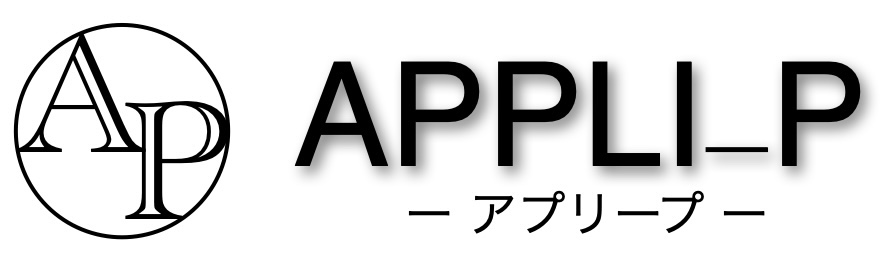









コメント